固态硬盘(Solid State Drive,SSD)是一种使用NAND闪存储存数据的存储设备,相对于传统的机械硬盘,它具有读写速度快、响应时间短、耐用、低耗能等优点。不过,与传统硬盘一样,SSD 也有数据丢失的风险。因此,当你的SSD出现数据丢失的情况时,即使你觉得已经失去了你的宝贵数据,也不要着急,因为你还可以使用SSD数据恢复工具找回文件。

固态硬盘删除的文件可以恢复吗?
可以!与传统机械硬盘不同,固态硬盘(SSD)采用的是闪存技术,使得删除数据的过程与传统机械硬盘不同,删除的数据并不是真正的删除。固态硬盘的删除通常不会清除闪存单元中所有数据,而只是将目录信息中对该文件的引用删除,使得该闪存单元被标记为空闲状态,等待新的数据来覆盖原先的数据。
因此,如果删除文件后没有进行任何文件覆盖操作,仍有可能通过一些工具进行恢复,例如使用一些专业的SSD数据恢复工具。
如何恢复固态硬盘删除文件?
接下来本文将介绍3款SSD数据恢复工具,你可根据需要选择合适的软件,以轻松找回固态硬盘删除文件。
工具一:Windows File Recovery
Windows File Recovery是微软官方推出的SSD数据恢复工具,适用于Windows 10 2004及之后的操作系统。它支持NTFS、FAT、exFAT和ReFS文件系统,可让你从硬盘、U盘和SD存储卡中恢复已删除或丢失的照片、文档、视频等。
在使用Windows File Recovery来恢复文件之前,你需要确定一些用于控制恢复的参数,包括你的文件系统、丢失文件的源驱动器 、存储恢复文件的目标驱动器 、恢复模式和开关。
根据文件系统和数据丢失情况选择恢复模式和开关,以帮助你缩小扫描范围:

检查你的文件系统:单击此电脑 > 右键单击源驱动器 > 选择“属性”。

1. 在Microsoft Store下载此免费软件。打开开始菜单 > 查找并点击Microsoft Store > 在搜索栏上输入Windows File Recovery > 单击“获取”按钮。

2. 打开Windows File Recovery并点击“以管理员身份运行”。

3.安装完成后,启动Windows File Recovery,输入以下命令行:
winfr source drive: destination drive: [/mode [/switches](winfr 源驱动器:目标驱动器:[/模式] [/开关])
例如,在常规模式下从D:驱动器恢复已删除的pdf文件到E:驱动器,命令行为:winfr D: E: /regular /n *.pdf。
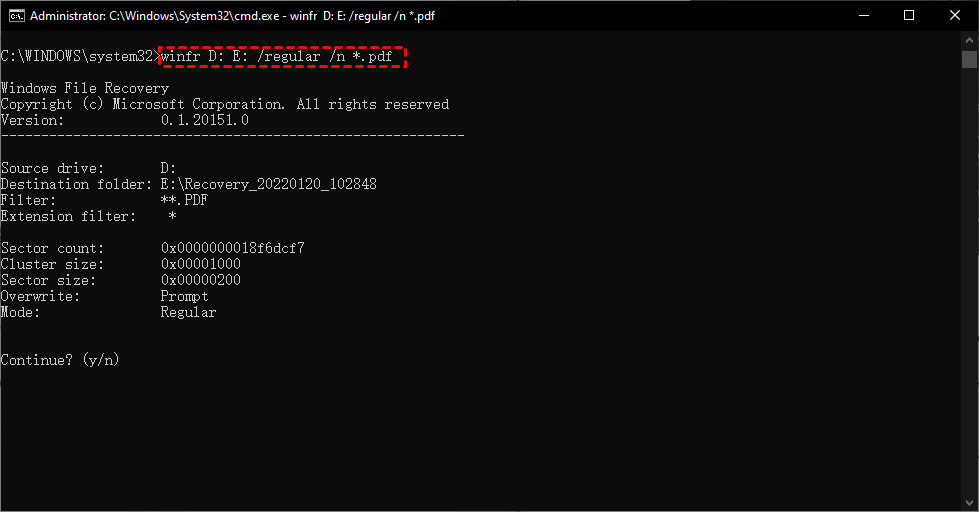
完成恢复后,一个名为Recovery_日期_时间的文件夹将显示在目标驱动器中。
工具二:傲梅WinFR界面版
傲梅WinFR界面版是一款免费的SSD数据恢复工具,它调用了Windows File Recovery(Microsoft 命令行应用程序)的功能,为用户提供简单易用的图形界面,使用它你可以在Windows 11、10中恢复采用NTFS、FAT、exFAT、ReFS文件系统格式的SSD、HDD、U盘或存储卡中丢失的文件。仅支持Windows 11/10系统。
1. 在你的电脑上下载安装运行傲梅WinFR界面版。选择删除文件的固态硬盘,然后再选择分区来保存恢复的文件。
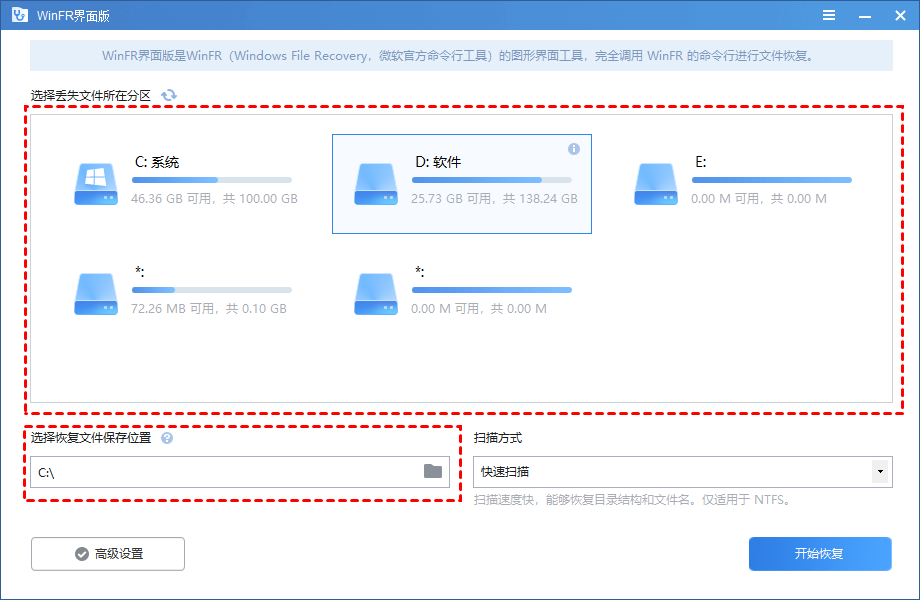
2. 选择扫描方法:快速扫描和深度扫描。
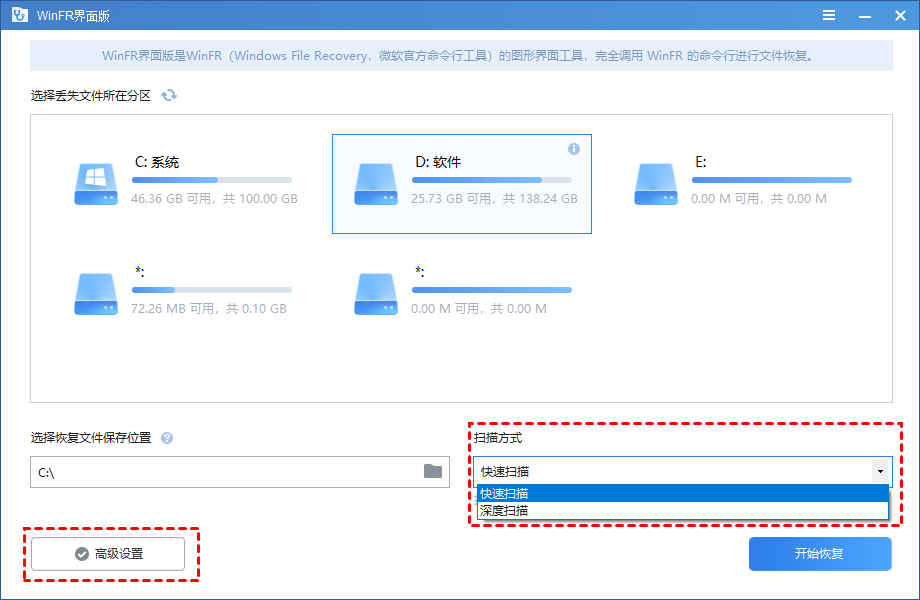
3. 也可以单击“高级设置”以选择你需要的文件类型。
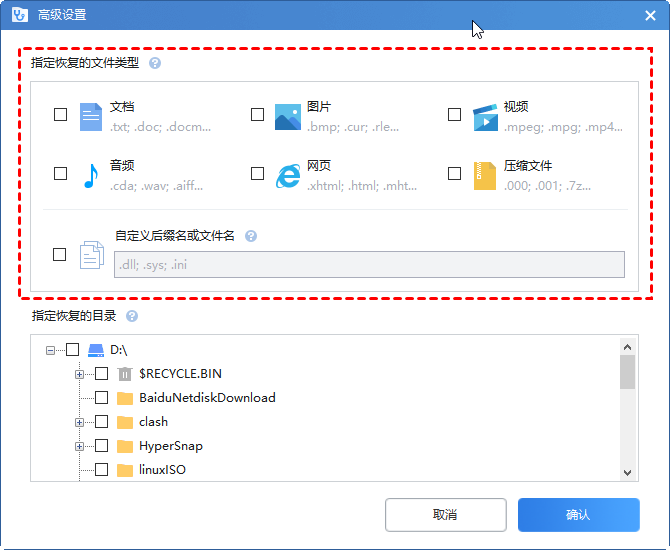
4. 单击“开始恢复”以恢复丢失数据。
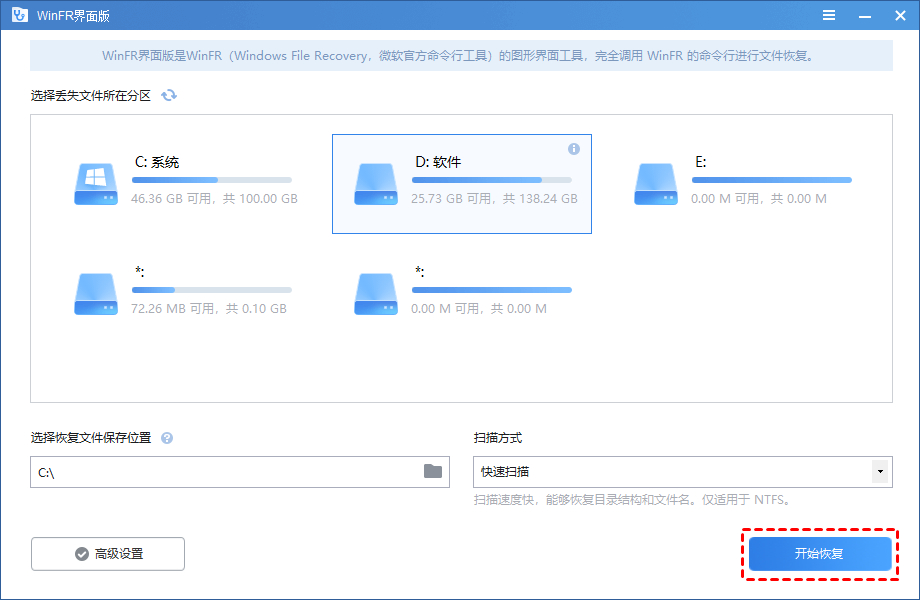
工具三:傲梅恢复之星
傲梅恢复之星是一款适用于Windows 10/11/8/7的SSD数据恢复工具,可让你轻松地找到丢失和删除的文件。无论你如何丢失文件,即使你误按了Shift + Del键或不小心清除了回收站,也有可能恢复数据。
✬ 图形化界面:为用户提供图形化界面,用户按照给定的图片即可轻松完成操作。
✬ 两种扫描模式:快速扫描和深度扫描可以检测来自不同路径的已删除和丢失的文件。
✬ 用途广泛:不仅可以从SSD/HDD恢复数据,也可以从U盘,闪存驱动器,SD卡等多种设备类型中扫描并恢复删除和意外丢失的数据。
✬ 多种类型恢复:它能够恢复多种类型的文件,如Excel、PPT、Word、照片、Zip文件等。
✬ 兼容性:兼容Windows 11/10/8/7和Windows Server。
1. 在你的电脑上下载安装运行傲梅恢复之星,识别到磁盘后,选择在删除之前包含所需文件的分区/磁盘,然后单击“开始扫描”。

2. 自动执行快速扫描和深度扫描后,你将看到已删除和丢失的文件。

3. 检查扫描结果并选择你需要的数据。然后单击“恢复 x 个文件”并将这些恢复的文件保存在新位置。

结语
总的来说,选择合适的SSD数据恢复工具可以帮助你在数据丢失的情况下快速地找回你的文件。本文介绍的3种数据恢复软件能够帮助用户解决多种数据损失问题。在数据恢复方面,预防比补救更好。建议用户及时制作数据备份并妥善保管以减少数据丢失的风险。同时在使用SSD的时候要保持小心谨慎,避免出现数据丢失的情况。
